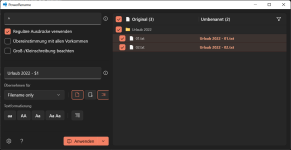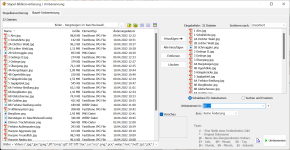Viper73
Lieutenant
- Registriert
- Jan. 2004
- Beiträge
- 564
Hallo zuammen,
ich suche eine Möglichkeit ein ganzes Verzeichnis mit einem Klick umzubenennen (Win10).
Ich möchte einfach das vor dem bisherigen Dateinamen das Verzeichnis mit im Dateinamen angegeben wird.
Beispiel:
\Urlaub 2022\01.jpg -> \Urlaub 2022\Urlaub 2022 - 01.jpg
Ich möchte dazu eine Dabei (.bat oder .vbs) die ich einfach doppelklicken kann, dann werden alle Dateien in dem Ordner, in dem sich diese Datei befindet, umbenannt - also der Ordnername zum Dateinamen hinzugefügt.
Ich habe mal etwas gegoogelt, aber das konnte ich leider nirgendwo finden.
Für die mit Programmierspachen-Kenntnissen eine Kleinigkeit denke ich mal.
Wäre super wenn mir hier jemand weiterhelfen könnte.
Gruß,
Viper73
ich suche eine Möglichkeit ein ganzes Verzeichnis mit einem Klick umzubenennen (Win10).
Ich möchte einfach das vor dem bisherigen Dateinamen das Verzeichnis mit im Dateinamen angegeben wird.
Beispiel:
\Urlaub 2022\01.jpg -> \Urlaub 2022\Urlaub 2022 - 01.jpg
Ich möchte dazu eine Dabei (.bat oder .vbs) die ich einfach doppelklicken kann, dann werden alle Dateien in dem Ordner, in dem sich diese Datei befindet, umbenannt - also der Ordnername zum Dateinamen hinzugefügt.
Ich habe mal etwas gegoogelt, aber das konnte ich leider nirgendwo finden.
Für die mit Programmierspachen-Kenntnissen eine Kleinigkeit denke ich mal.
Wäre super wenn mir hier jemand weiterhelfen könnte.
Gruß,
Viper73